Реклама
Модерни претраживачи, укључујући Цхроме, Фирефок и Интернет Екплорер, сада укључују услуге „геолокације“ засноване на претраживачу. Оно што ово ради је покушај да вас лоцира на основу ваше ИП адресе, Ви-Фи или мрежне локације. Користи се из неколико разлога, укључујући додавање локације вашим твитовима или ажурирањима на Фејсбуку, или да вас лоцира на мапи. Можда бисте желели да сакријете или лажирате ову ИП локацију због забринутости за приватност, а то није превише тешко учинити.
Шта је геолокација?
Геолокација је технологија која лоцира вашу позицију на планети и повезује је у ваш веб претраживач (или другу апликацију). Неколико услуга ради на пружању услуга локације у вашем веб претраживачу. Једна је Гоогле услуга која гледа вашу ИП адресу и информације о повезаној мрежи и упоређује их са познатим локацијама, Мицрософт покреће још једну сличну услугу. Аппле користи интерну услугу ЦореЛоцатион да би вас лоцирао у разним услугама. Геолокација има много корисних апликација, али има и неке озбиљне импликације на приватност.
Искључивање геолокације
Искључивање функција локације у било ком претраживачу је прилично лако. Када вам се први пут пружи прилика да дозволите или одбијете локацију у Фирефок-у, можете је онемогућити директно из тог менија. Ако сте то већ дозволили, идите на подешавања конфигурације куцањем абоут: цонфиг у прозору вашег претраживача. Пронађите поставку гео.енаблед и двапут кликните на њега да бисте га поставили на „лажно.”
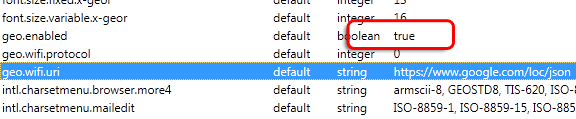
У Гоогле Цхроме-у су подешавања укључена  -> Опције -> Испод хаубе -> Подешавања садржаја -> Локација:
-> Опције -> Испод хаубе -> Подешавања садржаја -> Локација:
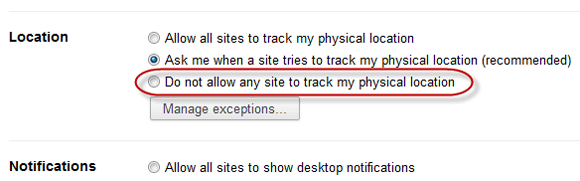
Подесите опцију "Не дозволи ниједном сајту да прати моју физичку локацију” да бисте онемогућили геолокацију у Цхроме-у.
У Интернет Екплорер-у 9 такође можете да онемогућите услуге локације. Ући Интернет опције -> Приватност. Изаберите „Никада не дозволите веб локацијама да прате вашу физичку локацију.”
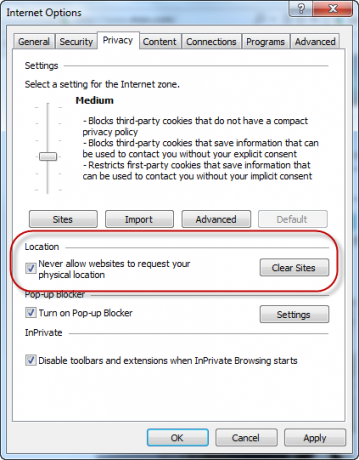
Лажирање ваше локације
Најлакши претраживач за лажирање ваше локације је Фирефок. У ствари, постоји проширење претраживача које ради управо то под називом Геолоцатер (сиц).
Преузмите и инсталирајте Геолоцатер и поново покрените претраживач. Да бисте га конфигурисали, морате ући у „Алати“, па кликните десним тастером миша на врх вашег претраживача и омогућите мени датотека да бисте добили приступ конфигурацији.
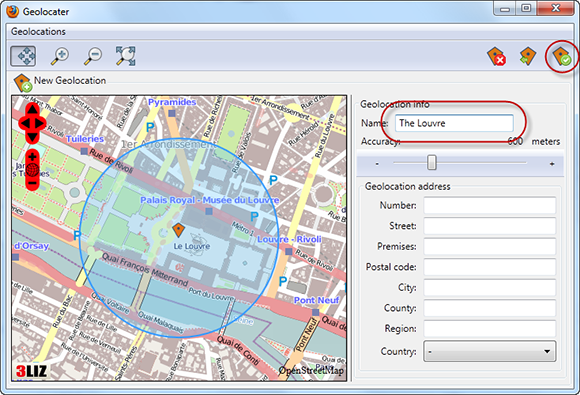
Када га покренете, морате додати нову локацију и укључити име да бисте је сачували. Претражите или претражите локацију коју желите да поставите, унесите име у поље са десне стране, а затим кликните на дугме које изгледа као змај са потврдном ознаком да бисте га сачували.
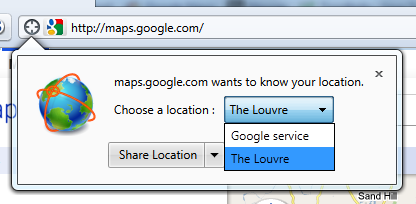
Следећи пут када одете на веб локацију која има омогућену геолокацију, моћи ћете да промените коју локацију желите да им пошаљете, а затим „Објави” да лажирате своју локацију.
Постоји још једна алтернатива која ради и у Фирефок-у и у Цхроме-у, али ћете морати да извршите неке измене датотека да бисте то учинили.
Начин на који ове услуге геолокације функционишу је тако што од Гоогле-а захтевају датотеку која затим одговара вашом локацијом у ЈСОН формату. Да бисте ово лажирали у Фирефоку, можете креирати датотеку на свом рачунару са овим текстом:
{"лоцатион":{"латитуде":48.861426,2.338929,"лонгитуде":2.338929, "аццураци":20.0}}
Ову локацију можете пронаћи тако што ћете је лоцирати у Гоогле мапама или било ком другом програму за мапе који подржава географску ширину и дужину. Гоогле мапе генерише везу која изгледа овако:
http://maps.google.com/?ie=UTF8&ll=48.861426,2.338929&spn=0.011237,0.027874&z=16
У овом случају први број је географска ширина, а други дужина.
Ово можете поставити у обичан текстуални фајл на свом рачунару, а затим ажурирати подешавања Фирефок-а абоут: цонфиг назван гео.вифи.ури на локацију на вашем рачунару. У Виндовс-у ће изгледати отприлике овако:
филе:///Ц:/Усерс/Усернаме/Доцументс/лоцатион.ткт
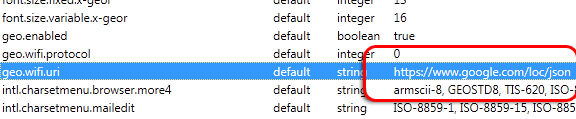
Проверите да ли у директоријуму има размака да бисте их заменили са %20 ради исправног кодирања. Поново покрените Фирефок и ваша локација ће показати ажуриране информације.
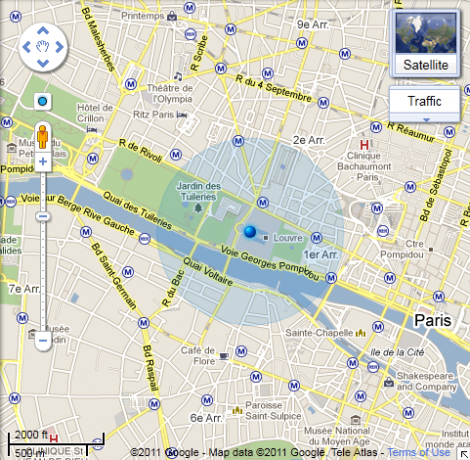
Локација је онемогућена – али и даље можете бити праћени
Иако су услуге локације онемогућене или лажиране, велики део информација о томе где се налазите шаље се само коришћењем Интернета. Ваша ИП адреса може сузити вашу локацију на вашу земљу, а можда чак и на град у којем се налазите. Само имајте на уму да осим ако не користите ВПН, ваша локација се и даље може пратити на основу тих информација.
Можете користити прокси да сакријете своју локацију. Када ваш Фирефок проки сервер одбија да се повеже Како да поправите Фирефок проки сервер када одбија везеФирефок може престати да ради када прокси сервер одбије везе. Хајде да видимо зашто се грешка појављује и како је можете поправити. Опширније , ево како да то поправите:
Кредит за слику: транцхис
Даве Драгер ради у КСДА Девелоперс у предграђу Филаделфије, Пенсилванија.